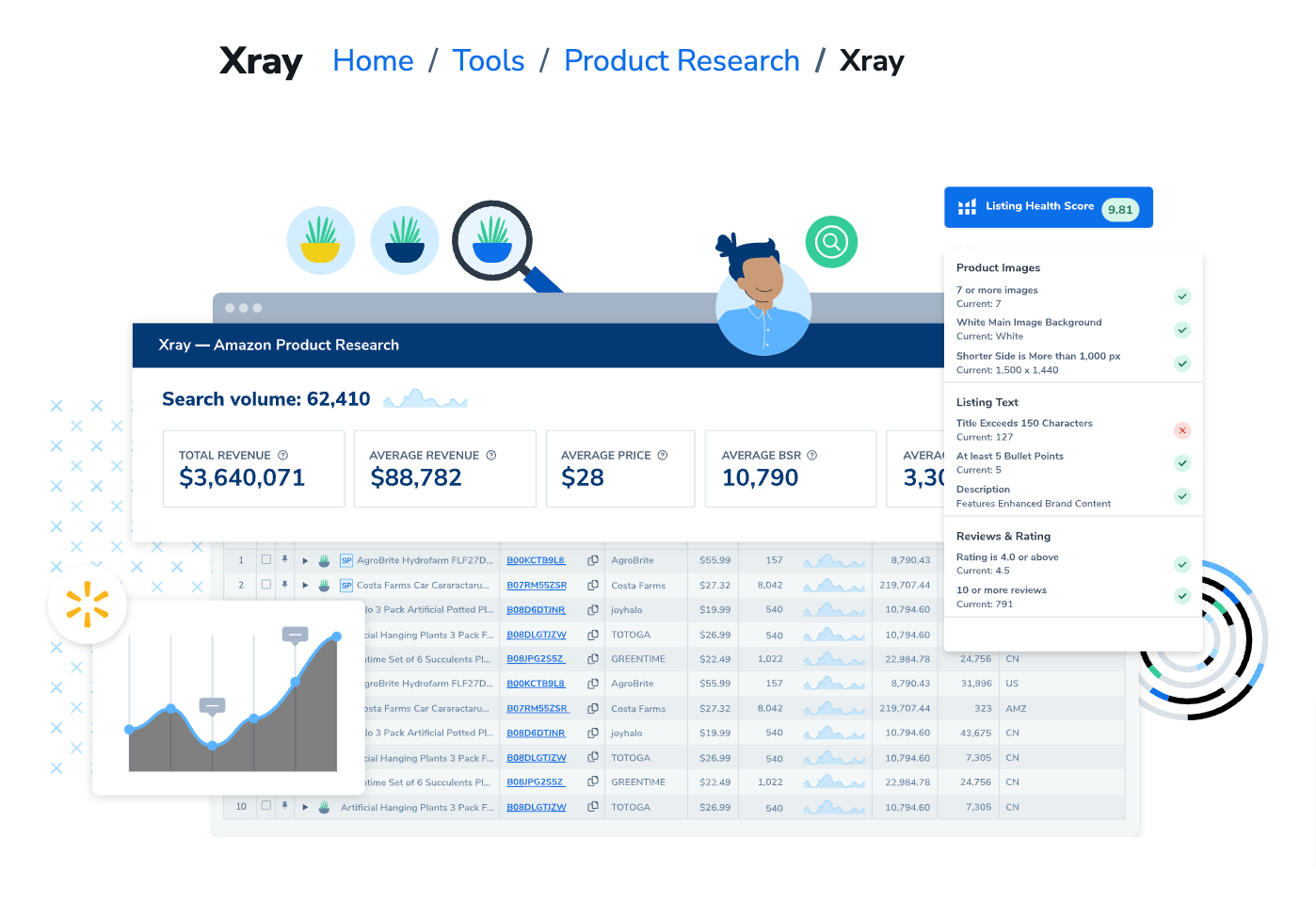Helium 10 Tiện ích mở rộng Chrome X-Ray là một trong nhiều công cụ do Helium 10 cung cấp như một phần của bộ công cụ bán hàng trên Amazon của họ.
Helium 10 là một công cụ nghiên cứu sản phẩm giúp người bán xác định các thị trường ngách có lợi nhuận (những thị trường có nhu cầu cao nhưng ít cạnh tranh) và các sản phẩm cụ thể trong các thị trường ngách đó.
Như bạn có thể mong đợi, tia X có thể được sử dụng để xác định sản phẩm bạn có thể bán để đạt được lợi nhuận cao nhất có thể.
Giống như tất cả các công cụ của Helium 10, tất cả dữ liệu mà X-Ray phân tích đều được lấy trực tiếp từ Amazon. Điều này có nghĩa là không có chỗ cho lỗi hoặc sự thiếu chính xác.
Tiện ích mở rộng Helium 10 của Chrome là gì?
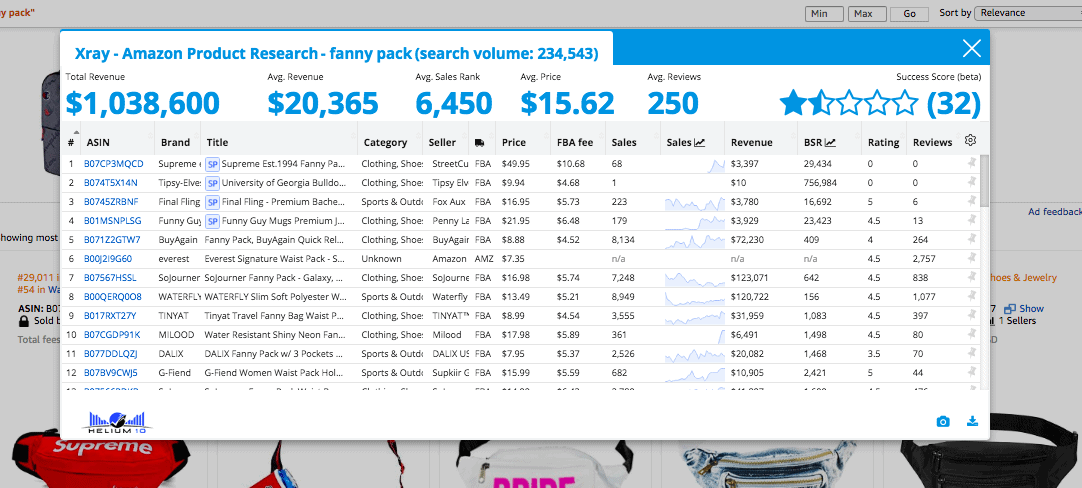
Tiện ích mở rộng Helium 10 tuyệt vời của Chrome cung cấp X-Ray và các tính năng khác của Helium 10. Để giúp bạn tìm được những sản phẩm tốt nhất cho cửa hàng của mình, hãy sử dụng X-Ray kết hợp với Helium 10 Tiện ích mở rộng của Chrome.
Theo tôi, Ninja Công cụ Nghiên cứu Sản phẩm của Amazon là Heli 10.
Bạn có thể sử dụng nó để truy cập ngay vào vô số thông tin và số liệu thống kê, chẳng hạn như tỷ lệ bán hàng, chi phí, dự báo doanh thu, phân tích PPC, v.v., từ một địa điểm duy nhất.
X-Ray hỗ trợ khách hàng tìm kiếm sản phẩm để bán tại cửa hàng của họ bằng cách cung cấp thông tin về những sản phẩm bán chạy nhất của Amazon.
Nó cũng cung cấp thông tin chi tiết về sản phẩm và dự báo doanh số cho từng kết quả mà nó phát hiện ra. Do đó, tiện ích mở rộng có thể hỗ trợ mọi người tạo thành công hơn Amazon FBA danh sách.
Khi bạn cài đặt tiện ích mở rộng Chrome, điều đầu tiên bạn sẽ nhận thấy là các plugin nhỏ này.
Nếu bạn đã cài đặt Tiện ích mở rộng của Chrome, bất cứ khi nào bạn ở trong môi trường giống như Amazon, những thứ mới sẽ xuất hiện mà bạn chưa có trước đó, vì vậy bạn sẽ không phải vào trang và tìm BSR và danh mục nào hoặc các danh mục phụ ở đó vì nó sẽ ở trong này.
Làm cách nào để bạn cài đặt Tiện ích mở rộng Chrome Helium 10?
Các bước: 1. Mở Google Chrome: Đảm bảo bạn đã cài đặt trình duyệt Google Chrome trên máy tính của mình. Tiện ích mở rộng Helium 10 Chrome được thiết kế dành riêng cho Chrome.
Các bước: 2. Truy cập trang web Helium 10: Truy cập trang web chính thức của Helium 10. Bạn có thể thực hiện việc này bằng cách tìm kiếm “Helium 10” trong công cụ tìm kiếm ưa thích của mình hoặc bằng cách nhập “https://www.helium10.com” vào thanh địa chỉ.
Các bước: 3 Đăng ký hoặc đăng nhập: Nếu bạn đã có tài khoản Helium 10, hãy đăng nhập. Nếu chưa có, bạn cần phải đăng ký tài khoản.
Các bước thực hiện: 4. Truy cập Trang tiện ích mở rộng Helium 10 Chrome: Sau khi đăng nhập, hãy điều hướng đến trang tiện ích mở rộng Helium 10 Chrome. Bạn thường có thể tìm thấy điều này trong phần “Công cụ” hoặc “Tiện ích mở rộng Chrome” trên trang web Helium 10.
Các bước: 5. Nhấp vào “Cài đặt tiện ích mở rộng” hoặc tương tự: Trên trang tiện ích mở rộng, bạn sẽ thấy một nút hoặc liên kết có nội dung như “Cài đặt tiện ích mở rộng” hoặc “Thêm vào Chrome”. Nhấn vào nó.
Các bước: 6. Xác nhận: Một cửa sổ bật lên xác nhận sẽ xuất hiện, hỏi bạn có muốn thêm tiện ích mở rộng Helium 10 vào Chrome hay không. Nhấp vào “Thêm tiện ích mở rộng”.
Các bước: 7. của DINTEK: Chrome sẽ bắt đầu tải xuống và cài đặt tiện ích mở rộng Helium 10. Bạn có thể thấy thanh tiến trình và sau khi hoàn tất, bạn sẽ nhận được thông báo.
Các bước: 8. Truy cập tiện ích mở rộng: Để truy cập tiện ích mở rộng Helium 10, thông thường bạn sẽ tìm thấy biểu tượng của tiện ích này ở góc trên bên phải trình duyệt Chrome, gần thanh địa chỉ. Nó thường trông giống như logo “H10”. Bấm vào nó để mở tiện ích mở rộng.
Các bước: 9. Đăng nhập vào tài khoản Helium 10 của bạn: Trong tiện ích mở rộng, bạn có thể cần phải đăng nhập bằng chi tiết tài khoản Helium 10 của mình để truy cập các tính năng của nó.
Các bước: 10. Bắt đầu sử dụng Helium 10: Sau khi đăng nhập, bạn có thể bắt đầu sử dụng các công cụ và tính năng khác nhau do tiện ích mở rộng Helium 10 cung cấp cho người bán trên Amazon.
Làm thế nào để sử dụng tia X Helium 10?
Các bước: 1. Cài đặt tiện ích mở rộng Helium 10 chrome để bắt đầu tìm kiếm tia X cho sản phẩm.
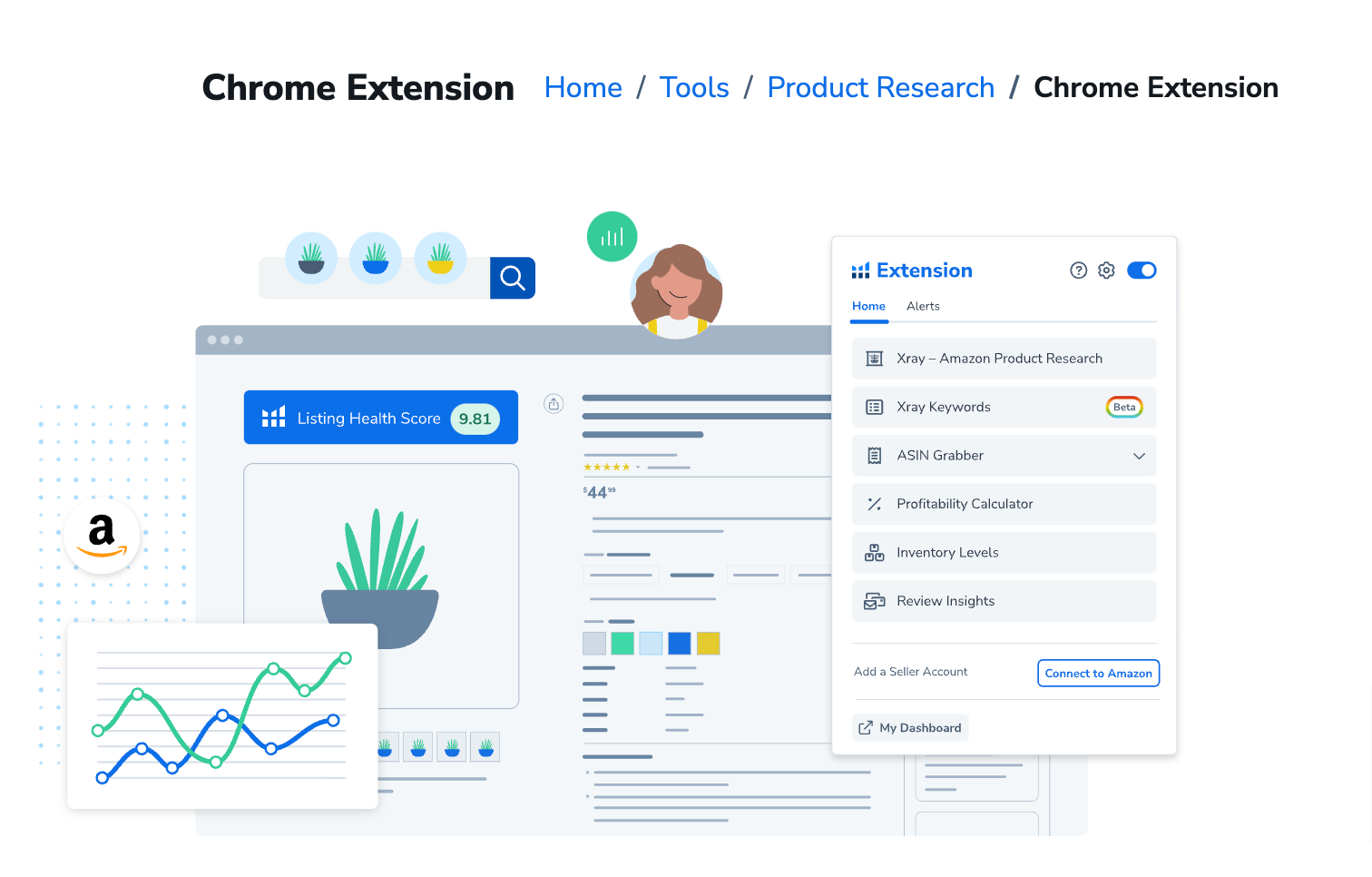
Các bước: 2 Nhấp vào tiện ích X-ray chrome và thiết lập cửa hàng thành công cho sản phẩm Amazon của bạn.
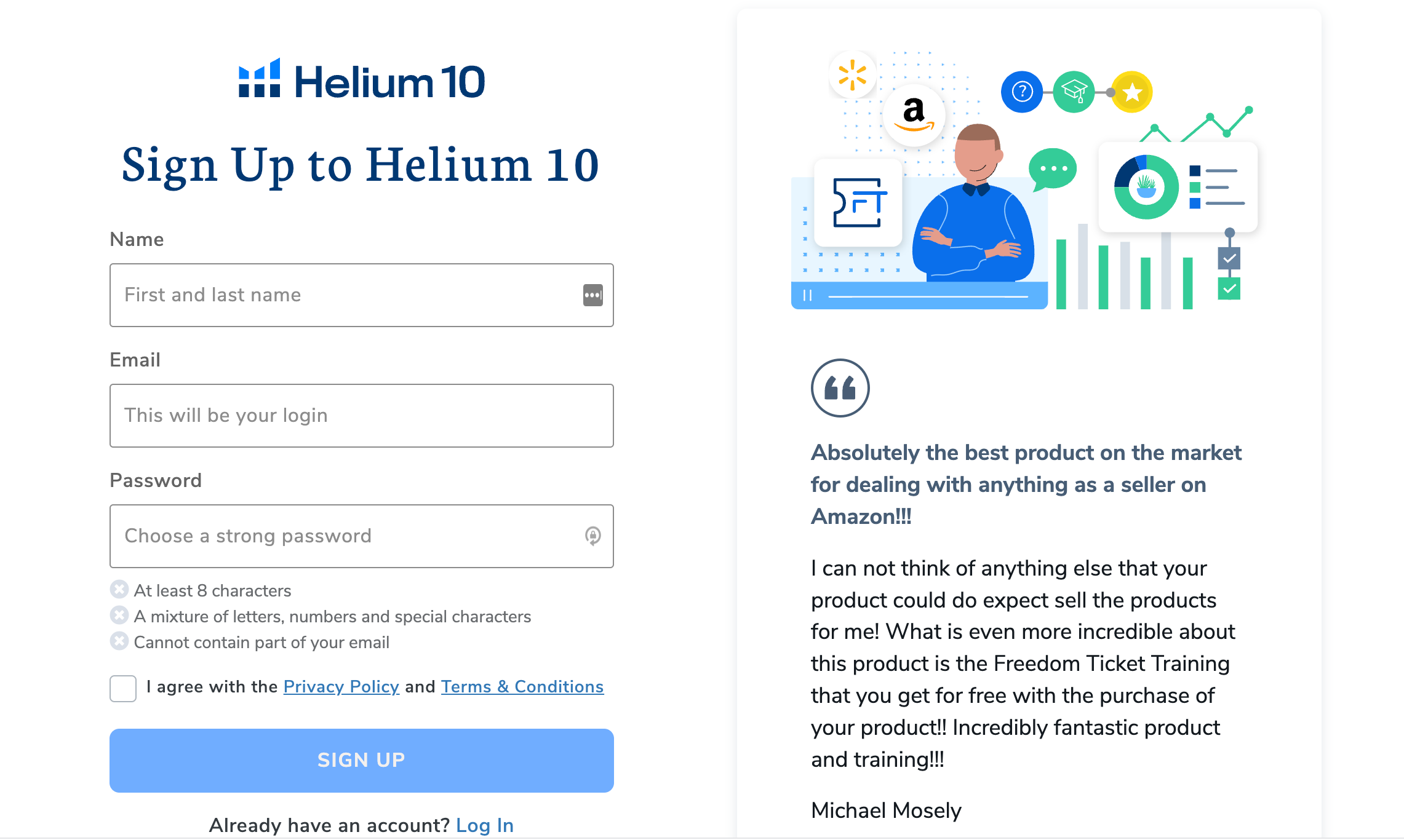
Các bước: 3 Trong cài đặt, hãy chọn tiêu chí cho chế độ xem cấp cao nhất của 10 sản phẩm hàng đầu mà Xray hiển thị từ tìm kiếm.
Để làm được điều này, bạn cần chọn doanh thu tối thiểu và số lượng đánh giá tối thiểu. Điểm thành công phụ thuộc vào hai yếu tố thành công: doanh thu và đánh giá.
Mở hộp tìm kiếm Amazon và nhập cụm từ bạn muốn tìm kiếm. Khi nhấp vào Tìm kiếm, bạn sẽ nhận được danh sách tất cả các sản phẩm. Nhấp vào phần mở rộng và X-ray để mở hộp.
Thao tác này sẽ cung cấp cho bạn danh sách tất cả dữ liệu sản phẩm có liên quan và sắp xếp các sản phẩm tùy thuộc vào dữ liệu.
Helium 10 XRay: Tính năng
Hãy bắt đầu với giả định rằng bạn đã nghĩ đến các thông số kỹ thuật cụ thể của sản phẩm. Bạn phải tìm các mặt hàng mà nhiều người đang tìm kiếm cũng như các sản phẩm hiện có ít sự cạnh tranh.
Nếu đã có hàng ngàn người bán cho một sản phẩm, việc bán cùng một loại hàng hóa không phải là một ý tưởng hay vì sẽ có quá nhiều sự cạnh tranh. Một số ví dụ về các giá trị có thể có cho các tham số này như sau:
- Yêu cầu khối lượng bán hàng tối thiểu là 5,000 USD.
- Tối đa năm mươi đánh giá.
- Số lượng tối đa 100 mặt hàng cạnh tranh
Bạn có thể thu hẹp tìm kiếm của mình hơn nữa bằng cách chỉ định các tham số như khối lượng, phí Amazon hoặc số lượng ảnh.
Hộp đen Helium 10 tìm kiếm các sản phẩm đáp ứng các tiêu chí và cài đặt này. Nó là một công cụ rất hữu ích có thể tạo ra hàng trăm ý tưởng sản phẩm trong thời gian rất ngắn.
Máy tính khả năng sinh lời của Helium 10 Xray
Khi bạn khởi chạy Máy tính khả năng sinh lời Helium 10 Xray, bạn có thể xác định ngay chi phí, lợi nhuận và phí của sản phẩm.
Sử dụng công cụ này, bạn có thể xác định xem sản phẩm có đáng để bán hay không dựa trên mức độ liên quan giữa chi phí và lợi nhuận.
Hãy nhớ rằng việc bạn làm sẽ không tạo ra nhiều khác biệt nếu tỷ suất lợi nhuận quá thấp. Bạn có thể gặp khó khăn kiếm đủ tiền để kéo dài phần còn lại của cuộc đời bạn.
Mức tồn kho Helium 10 XRay
Bạn có thể thu thập thông tin về mức tồn kho của đối thủ cạnh tranh. Điều hướng đến trang sản phẩm trên Amazon mà bạn quan tâm và kiểm tra mức tồn kho.
Làm cách nào để bạn cài đặt và điều hướng Tiện ích mở rộng của Chrome?
Helium 10 rất tự hào vì không chỉ xác định thành công cho các chủ doanh nghiệp mà còn giúp mọi người dễ tiếp cận hơn với vai trò là nhà cung cấp công cụ bán hàng ưu việt của ngành cho Amazon.
“Bộ công cụ di động” mà bạn có thể tùy ý sử dụng sẽ thay đổi căn bản cách bạn tiến hành nghiên cứu thị trường. Với tiện ích mở rộng Helium 10 Chrome, bạn có thể tìm hiểu về lợi nhuận của sản phẩm, FBA chi phí, xem xét dữ liệu, hàng tồn kho, v.v. khi duyệt Amazon.
Plugin Google Chrome này là plugin phổ biến nhất trong số Các thương nhân Amazon trên toàn thế giới. Tiện ích mở rộng hiện đang hoạt động trên hơn 700,000 máy cùng một lúc.
Cách thêm Tiện ích mở rộng của Chrome vào trình duyệt của bạn
Bước 1. Điều hướng đến trang tiện ích mở rộng tại helium10.com. Liên kết này (helium10.com/extension) hoặc URL sẽ đưa bạn trực tiếp đến trang trong Cửa hàng Chrome trực tuyến, nơi bạn có thể tải xuống tiện ích mở rộng của Chrome.
Bước 2. Chọn nút Thêm vào Chrome từ menu.

Bước 3. Chọn nút Thêm tiện ích mở rộng trên thanh công cụ.
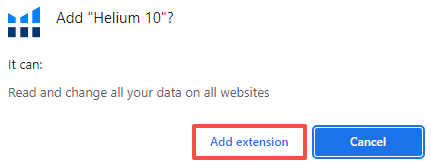
Bước 4. Sau khi bạn đã cài đặt hiệu quả tiện ích mở rộng của Chrome, bạn sẽ nhận thấy rằng thông báo xác nhận đã được hiển thị.
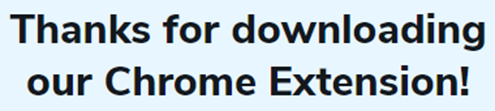
Bước 5. Để bật tiện ích mở rộng Helium 10, hãy mở tùy chọn thả xuống cho tiện ích mở rộng của Chrome và chọn tiện ích mở rộng từ danh sách.
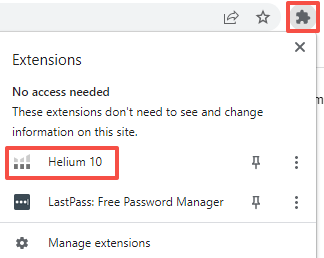
Bước 6. Nếu bạn chưa đăng nhập vào Helium 10, bạn sẽ nhận được thông báo yêu cầu bạn đăng ký tài khoản hoặc đăng nhập vào tài khoản hiện có của mình.
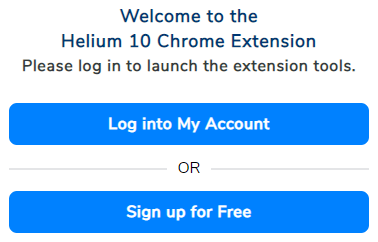
Bước 7. Khi bạn đã đăng nhập thành công, vui lòng xem lại các tùy chọn và điều chỉnh chúng theo sở thích của bạn càng sớm càng tốt. Nhấp vào biểu tượng trông giống như một bánh răng trong menu để tiện ích mở rộng Chrome truy cập cài đặt của bạn.
![]()
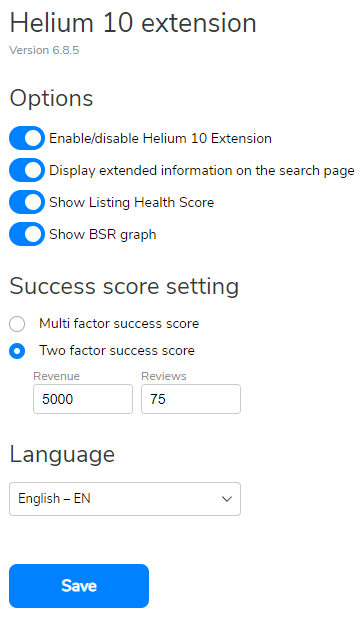
Bước 8. Để kích hoạt đầy đủ chức năng của tiện ích mở rộng Chrome, bạn cần đảm bảo rằng tiện ích mở rộng được bật trên tất cả các trang web bạn truy cập.
Để sử dụng nó, hãy nhấp vào biểu tượng tiện ích mở rộng, sau đó nhấp vào ba dấu chấm dọc bên cạnh Helium 10, sau đó nhấp vào tùy chọn có nội dung Điều này có thể đọc và thay đổi dữ liệu trang web, và cuối cùng là tùy chọn có nội dung Trên tất cả các trang.
Vì lý do này, tiện ích mở rộng sẽ hoạt động bình thường trên AliExpress, Walmart.comvà Shopify.com.
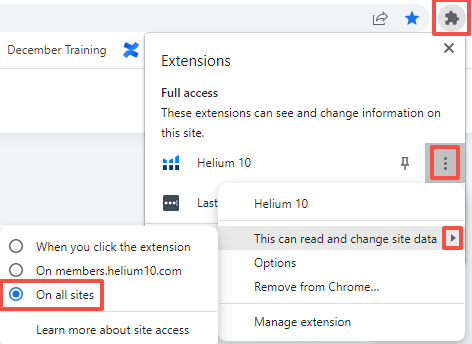
Lợi ích của Tiện ích mở rộng Helium 10 dành cho Chrome
- Chưa bao giờ dễ dàng hơn để có được một sản phẩm tốt trên thị trường.
- Bạn có thể nghiên cứu sâu về các sản phẩm và từ khóa ngay từ trình duyệt của mình.
- Khám phá hàng hóa ngay để tận dụng tối đa cơ hội bán hàng
- Có được một bức tranh hoàn chỉnh về những gì mọi người muốn.
- Tìm hiểu về hàng hóa có thể có của bạn, đọc các bài đánh giá chi tiết và tìm hiểu xem chúng có thể bán chạy như thế nào.
Tôi phải làm gì khi tiện ích mở rộng Chrome Helium 10 của tôi ngừng hoạt động?
Giả sử bạn đang gặp sự cố với Tiện ích mở rộng Chrome Helium 10. Trong trường hợp đó, chúng tôi khuyên bạn nên thực hiện các bước đơn giản và thiết thực được nêu bên dưới trước khi liên hệ với bộ phận hỗ trợ khách hàng.
1. Đảm bảo rằng tất cả tiện ích mở rộng Chrome của bạn đều được cập nhật.
Các tiện ích mở rộng của Chrome thường tự động cập nhật trên hệ thống của bạn; tuy nhiên, có thể đôi khi các bản cập nhật không có hiệu lực.
Chúng tôi thực sự khuyên bạn nên cập nhật tiện ích mở rộng của mình lên phiên bản mới nhất. Để cập nhật tiện ích mở rộng Chrome của bạn, hãy làm theo các bước sau:
1. Kết nối internet bằng cách sử dụng trình duyệt Google Chrome. (Có thể bạn đang truy cập trang web này bằng Chrome nhưng nếu bạn đang sử dụng trình duyệt khác, vui lòng bắt đầu một cửa sổ mới trong Chrome.)
2. Trong thanh địa chỉ ở đầu cửa sổ trình duyệt, nhập chrome:/extensions. Nhấp vào nút "Thêm tiện ích mở rộng".
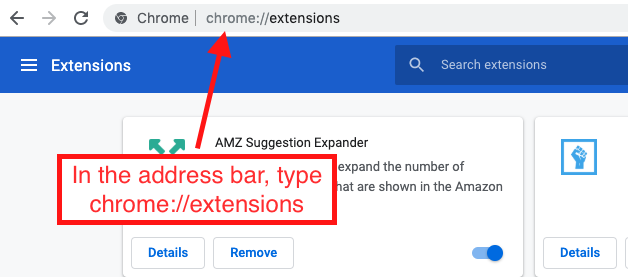
3. Để kích hoạt Chế độ nhà phát triển, hãy nhấp vào nút trượt nằm ở bên phải của từ “Chế độ nhà phát triển” ở đầu trang Tiện ích mở rộng.
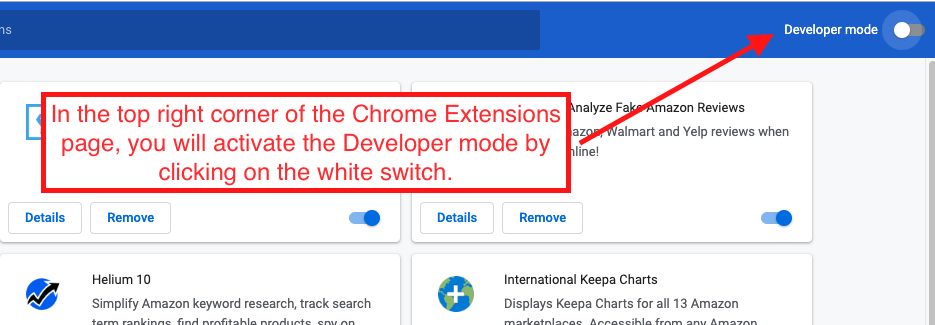
4. Bạn sẽ thấy ba nút mới ở trên cùng bên trái của cửa sổ, ngay phía sau thanh tiêu đề Tiện ích mở rộng màu xanh lam. Để cập nhật, hãy chọn nút để thực hiện việc này.

Hành động này sẽ cập nhật thủ công tất cả tiện ích mở rộng của bạn lên phiên bản mới nhất. Nhấp lại vào nút trượt ở góc trên bên phải để thoát chế độ nhà phát triển. Điều này sẽ đưa bạn trở lại chế độ tiêu chuẩn. Ba nút liên quan đến nhà phát triển sẽ bị loại bỏ.
Kiểm tra xem liệu các xung đột ảnh hưởng đến Tiện ích mở rộng Chrome của Helium 10 đã được giải quyết hay chưa khi tiện ích mở rộng Chrome của bạn đã được cập nhật.
Nếu tiện ích mở rộng hoạt động bình thường, bạn nên tiếp tục điều tra sản phẩm của mình. Nếu tiện ích mở rộng vẫn không hoạt động bình thường thì bước tiếp theo là cập nhật trình duyệt Chrome.
2. Xóa tất cả cookie hiện tại của bạn.
Cookie từ một trang web khác có thể can thiệp vào trình duyệt Chrome Helium 10, đây có thể là nguyên nhân thứ ba gây ra lỗi.
Cookie có chức năng vì chúng lưu bản ghi lịch sử duyệt web của bạn, cho phép các trang web nhận ra bạn dễ dàng và cung cấp thông tin liên quan bất cứ khi nào bạn truy cập các trang đó.
Tuy nhiên, chúng có thể gây ra sự cố với Tiện ích mở rộng Helium 10 của Chrome, giống như các tiện ích mở rộng khác của Chrome.
Nếu bạn xóa cookie được lưu trên máy tính của mình, bạn sẽ bị đăng xuất khỏi mọi trang web khác mà bạn truy cập và mọi tùy chọn bạn đã lưu sẽ bị mất. Lịch sử cookie trong Chrome sẽ bị xóa.
3. Đảm bảo bạn có phiên bản Chrome mới nhất.
Có thể trình duyệt Chrome trên máy tính của bạn cần được cập nhật. Chrome thường tự động cập nhật nhưng có vẻ như máy của bạn không thể hoàn tất quá trình cập nhật.
Để cập nhật trình duyệt Chrome của bạn, hãy làm theo hướng dẫn từng bước do Chrome cung cấp cho thiết bị bạn đang sử dụng.
Hỏi đáp về:
❔Tiện ích mở rộng Chrome Helium 10 là gì và nó mang lại lợi ích như thế nào cho người bán hàng trên Amazon?
Tiện ích mở rộng Chrome Helium 10 là một công cụ mạnh mẽ giúp nâng cao trải nghiệm bán hàng trên Amazon. Nó cung cấp quyền truy cập vào các tính năng như X-Ray, cung cấp thông tin chuyên sâu về tỷ lệ bán hàng, chi phí, dự báo doanh thu, v.v. để nghiên cứu sản phẩm hiệu quả.
👉X-Ray có vai trò gì trong việc giúp người dùng tìm sản phẩm để bán trên Amazon?
X-Ray, được tích hợp vào Tiện ích mở rộng Helium 10 của Chrome, hỗ trợ người dùng nghiên cứu sản phẩm bằng cách cung cấp thông tin về những sản phẩm bán chạy nhất của Amazon, cung cấp thông tin chuyên sâu và dự đoán doanh số bán hàng.
👍Có thể sử dụng Tiện ích mở rộng Chrome Helium 10 để tối ưu hóa danh sách Amazon FBA không?
Có, tiện ích mở rộng bao gồm các công cụ như Scribbles (nay là Trình tạo danh sách) để tối ưu hóa danh sách, đề xuất phạm vi từ khóa và đảm bảo bao gồm các thuật ngữ quan trọng.
Ngoài ra, hãy đọc:
Kết luận: Tiện ích mở rộng Helium 10 của Chrome
Là người bán hàng trên Amazon, tính năng X-quang của Helium 10 là một công cụ mạnh mẽ có thể giúp bạn tiết kiệm thời gian và xác định cơ hội lợi nhuận.
Nó loại bỏ hầu hết phỏng đoán và cho phép bạn thực hiện phương pháp tiếp cận dựa trên dữ liệu khi chọn sản phẩm để bán trên Amazon. Hơn nữa, 50 lần sử dụng đầu tiên đều miễn phí nên không có lý do gì để thử.
Sử dụng nó trong vài ngày để xem liệu nó có mang lại bất kỳ giá trị nào không và nếu có, bạn nên cân nhắc mua gói đăng ký Helium 10.